TTEP.CN > 故障 >
win10系统显示器颜色怎么校正方法步骤 win10显示器颜色校准技巧
win10系统显示器颜色怎么校正方法步骤 win10显示器颜色校准技巧。我们在使用电脑的时候,总是会遇到很多的电脑难题。当我们在遇到了需要在Win10系统中校正显示器颜色的时候,我们应该怎么办呢?一起来看看吧。
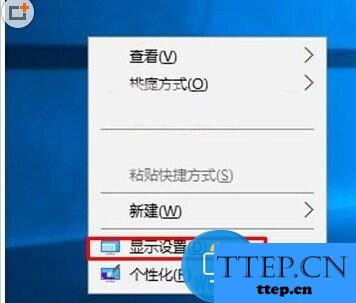
具体操作步骤:
1、在Win10桌面右键点击然后右菜单中选择-显示设置;
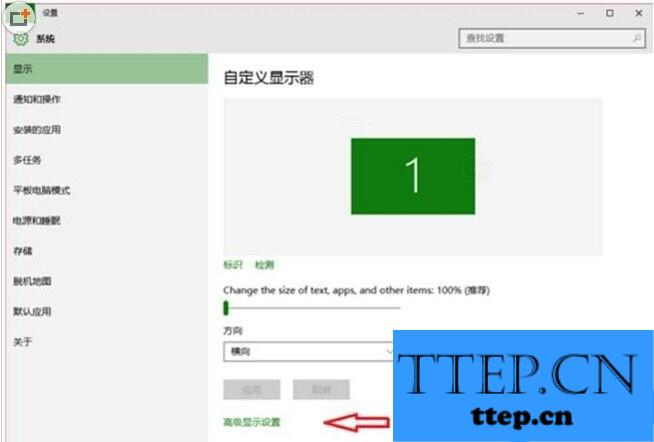
2、在显示设置对话框中点击-高级设置如上图;
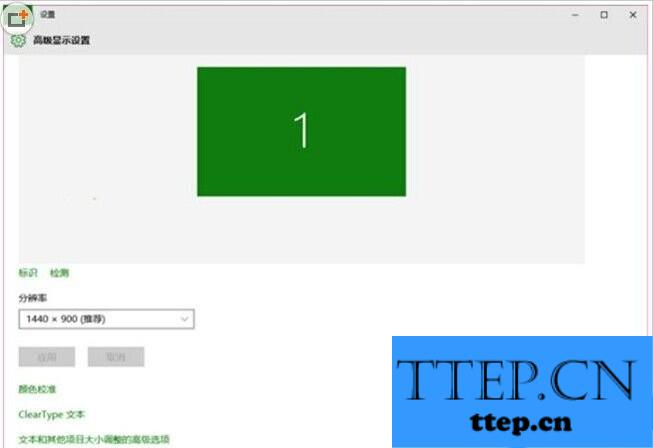
3、在分辨率下方点击-颜色校准。
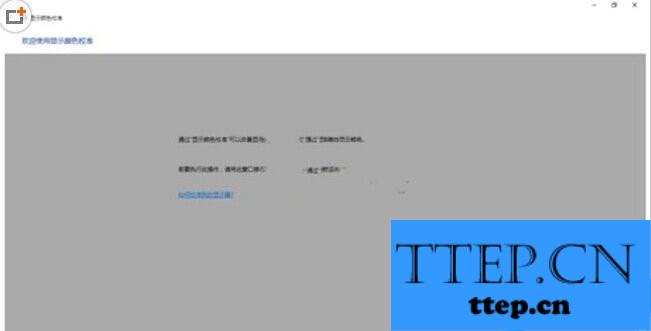
4、根据提示选择你觉的舒服的图案。
对于我们在遇到了需要进行这样的操作的时候,我们就可以利用到上面给你们介绍的解决方法进行处理,希望能够对你们有所帮助。
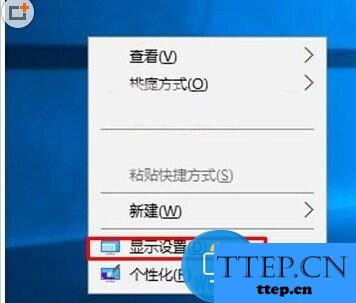
具体操作步骤:
1、在Win10桌面右键点击然后右菜单中选择-显示设置;
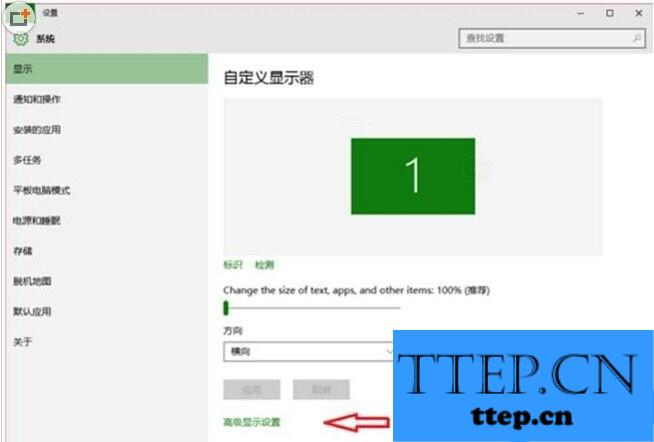
2、在显示设置对话框中点击-高级设置如上图;
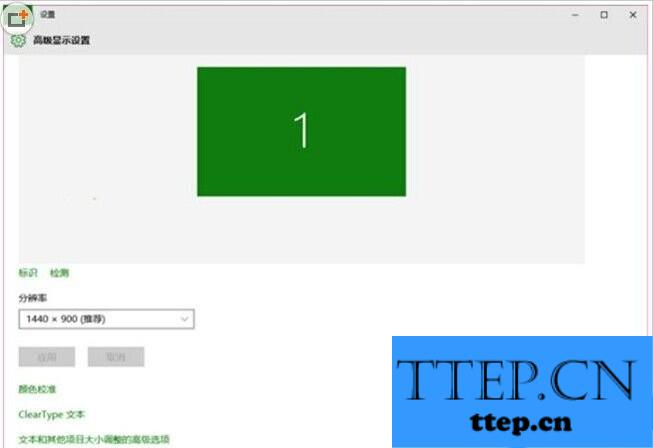
3、在分辨率下方点击-颜色校准。
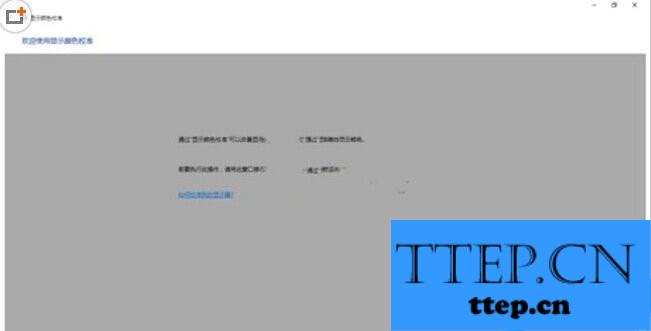
4、根据提示选择你觉的舒服的图案。
对于我们在遇到了需要进行这样的操作的时候,我们就可以利用到上面给你们介绍的解决方法进行处理,希望能够对你们有所帮助。
- 上一篇:快速修复win10桌面图标缓存方法 解决win10桌面图标缓存故障的方
- 下一篇:没有了
- 最近发表
- 赞助商链接
